Cara Menambahkan Musik ke GIF (Langkah demi langkah)
Ada momen yang datang tanpa seremonial—senyum yang berulang, kucing yang berkedip seakan menyimpan rahasia. GIF tanpa suara memang memikat, namun tambahkan denyut, dan ia berubah menjadi sebuah adegan. Dalam panduan ini, Anda akan mempelajari cara menambahkan musik ke GIF melalui alur kerja yang rapi dan sederhana, langsung di peramban pada perangkat apa pun: iPhone, Mac, PC, Android, dan lainnya.
Dengan aplikasi daring gratis kami, Anda akan mendapatkan klip rapi yang mengubah loop tanpa suara menjadi momen yang hidup—dibuat sepenuhnya di peramban, gratis, tanpa pendaftaran dan tanpa instalasi perangkat lunak. Jalurnya sederhana, kontrolnya presisi, dan hasilnya tiba tepat seperti yang Anda inginkan.
1. Unggah GIF dan Trek Audio Anda
Buka editor video dan seret GIF Anda ke garis waktu. Tambahkan berkas audio Anda berikutnya—bisa WAV, AAC, FLAC, MP3, atau hampir format apa pun. Anda juga dapat menjelajahi pustaka gratis: silakan cari koleksi musik gratis untuk klip yang sesuai dengan suasana dan kebutuhan lisensi Anda.
Jika musik Anda lebih panjang daripada GIF, Anda dapat memperpanjang visualnya. Gunakan tombol “Clone” untuk menggandakan GIF, atau tambahkan gambar tambahan untuk membentuk rangkaian. Anda juga bisa menyalakan atau mematikan transisi sesuai kebutuhan—apakah Anda menginginkan lunturan halus atau potongan tegas. Dengan begitu, bahkan loop pendek pun dapat memanjang mengikuti durasi sebuah lagu penuh di dalam pembuat video yang ringan.
Untuk menjaga semuanya tetap selaras, aktifkan opsi “Lock Position”. Secara bawaan, berkas-berkas akan berjejer satu demi satu, tetapi penguncian akan menahannya di tempat. Ini sangat berguna saat Anda menata banyak klip menjadi tayangan slide yang ritmis dengan pembuat slideshow.

2. Pangkas Musik dan GIF Bersamaan
Nyalakan “crop to layer” di bawah trek GIF agar audio menyesuaikan panjang loop secara otomatis. Jika Anda hanya menginginkan sebagian musik, klik ganda audio di titik awal yang diinginkan, tekan putar untuk menemukan posisi yang tepat, lalu seret penggeser pemangkasan untuk menetapkan awal. Tidak perlu mengejar bagian akhir—pemangkasan akan menanganinya.
GIF itu sendiri dapat dipangkas dengan cara yang sama. Klik ganda pada garis waktunya, pilih bingkai tempat loop harus dimulai atau diakhiri, lalu potong. Baik visual maupun alunan suara, memangkas keduanya secara serempak menjaga ritme dan gerak tetap rapat sehingga Anda dapat menambahkan audio ke GIF animasi secara mulus.
Untuk ketepatan yang lebih tinggi, gunakan pembesaran garis waktu di sisi kanan. Fitur ini memungkinkan Anda memperbesar trek GIF dan audio, menampilkan bingkai tepat saat snare menghentak atau kedipan usai— ideal untuk menyelaraskan ritme dengan gerak dalam pembuat film yang ringkas.

3. Pratinjau, lalu Ekspor
Putar semuanya dari awal. Perhatikan bunyi letupan di titik loop dan lakukan pemangkasan kecil bila perlu. Saat terasa pas, ekspor ke MP4. GIF tidak memuat audio, sehingga hasil akhirnya adalah berkas video dengan gambar animasi dan trek suara Anda—ramah peramban, mudah dibagikan, dan mulus saat diputar di dalam pembuat film yang ringkas.
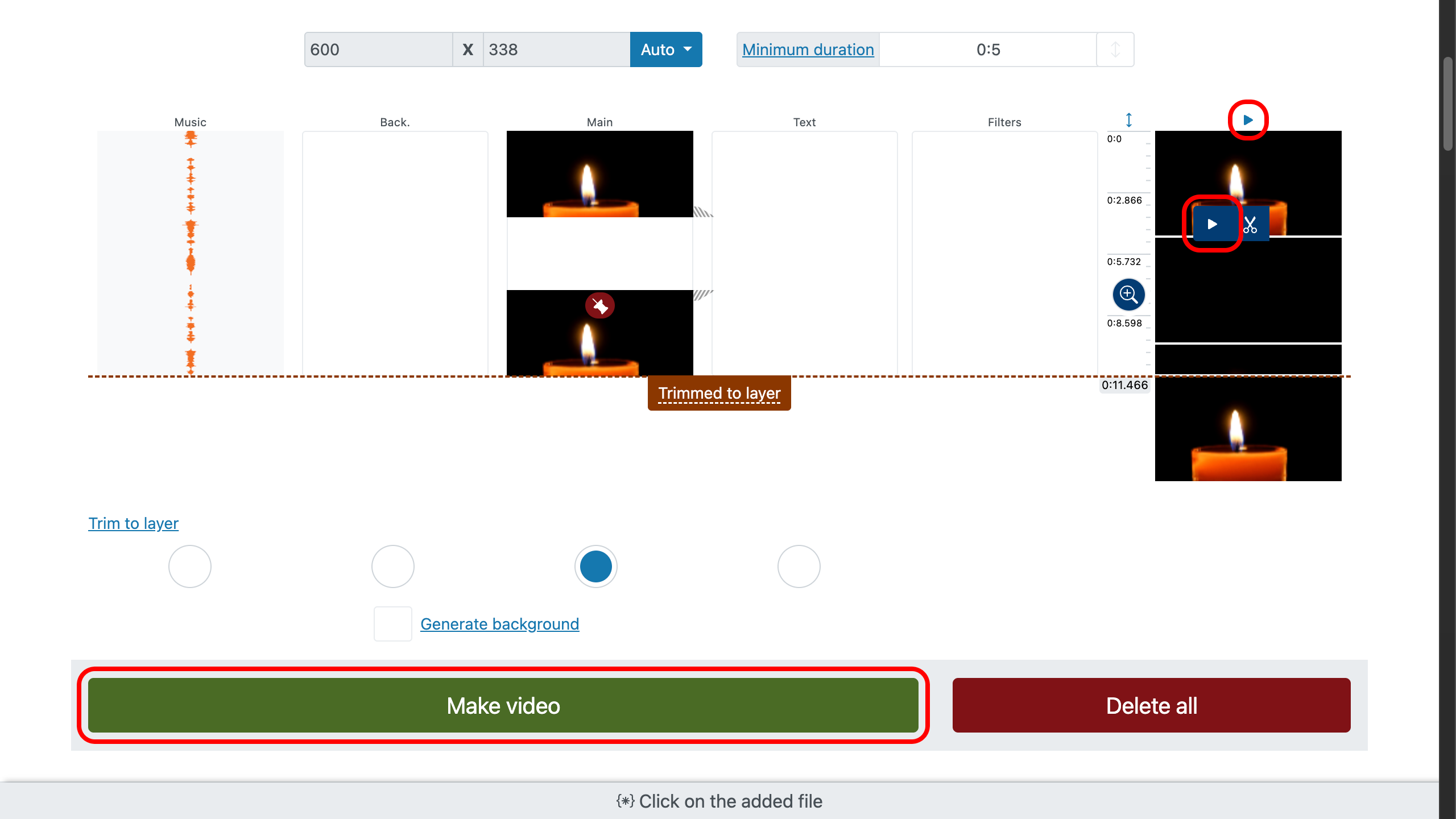
Kiat Praktis untuk Hasil yang Lebih Bersih
- Kumpulkan trek dari koleksi musik gratis tepercaya dan pastikan penggunaannya memang diizinkan.
- Biarkan “crop to layer” mengurus bagian akhir lagu agar Anda bisa fokus menyempurnakan bagian masuknya.
- Biarkan detik pertama audio tetap lembut; visual yang berulang terasa lebih enak ketika musik “bernapas” masuk.
- Potongan tegas di antara GIF hasil kloning bisa terasa menghentak untuk ketukan; transisi terasa lebih lembut untuk lagu-lagu ambient.